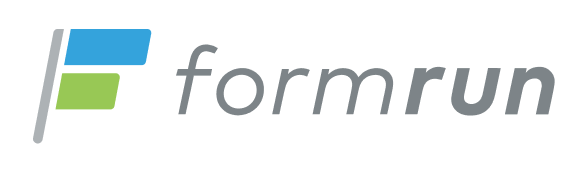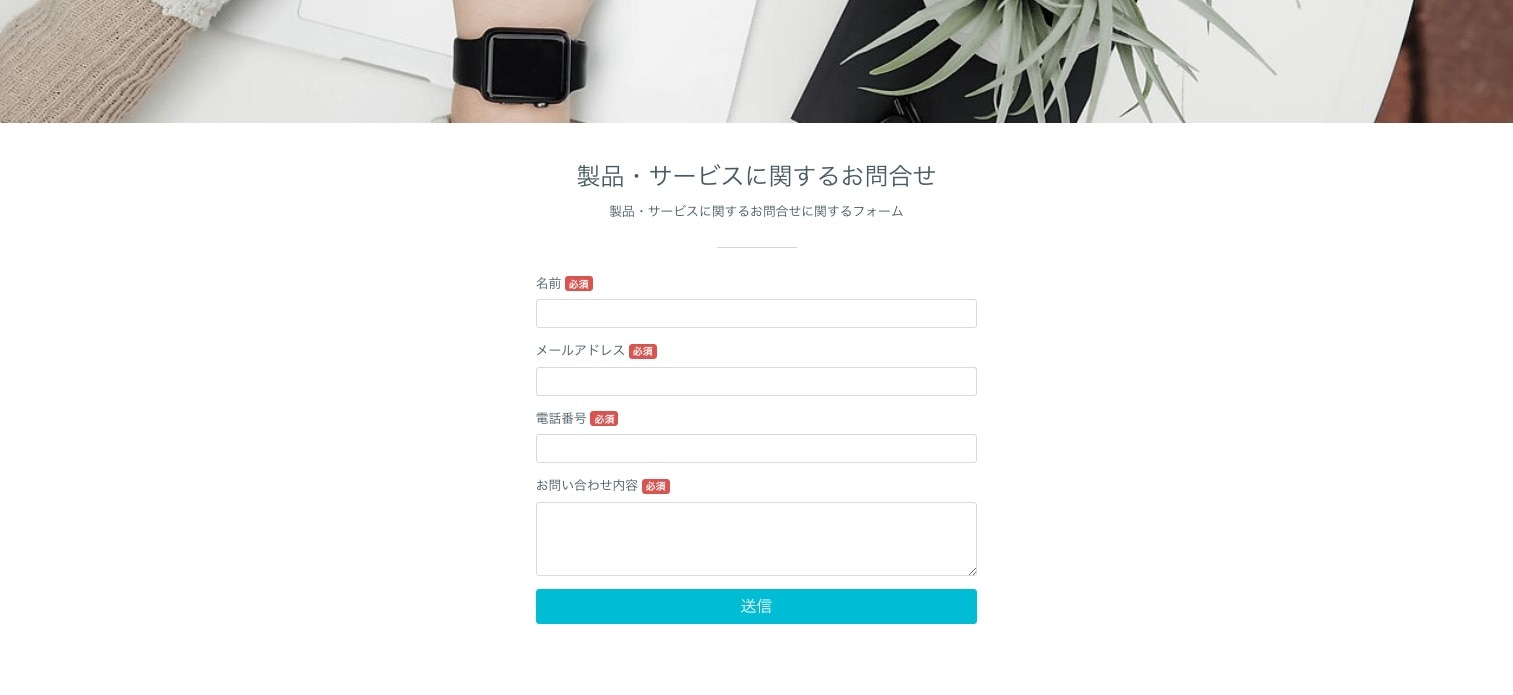
「営業時間設定」を行なって自動メール返信機能を最適化しよう!
こんにちは。formLab編集部です。
いつも弊社サービスをご利用くださいまして、誠にありがとうございます。
編集部ではユーザーの皆さんの業務に役立つ情報を定期的にお届けして参ります。
今回ご紹介するのは、新しく追加された「営業時間設定」と、
それを利用した自動メール返信の設定方法です。
問い合わせ後の迅速なフォローは、お客さまに対して安心感・信頼感を与えます。
新機能である営業時間設定と、自動メール送信の機能を使うことで、問い合わせをしたお客様へのフォローを労力をかけず、的確に行えます。
マーケティングや営業、カスタマーサポートなど、問い合わせ対応業務や営業管理にformrunをご利用中の方は、ぜひこの記事を参考にして新機能を使いこなしてください。
目次[非表示]
自動メール返信機能とは
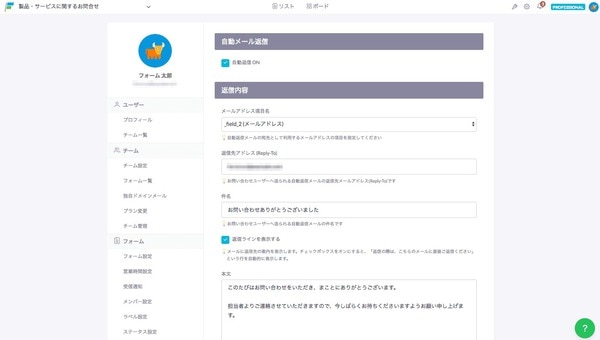
formrunでは、すべてのプランで自動メール返信機能をご利用頂けます。
これはフォームに入力を完了したエンドユーザーへ自動でメールを送信する機能です。
- 問い合わせをしたお客様に送信内容を確認する
- 問い合わせに対する感謝を伝える
主に上記のような役割を果たし、「お問い合わせありがとうございます」といったタイトルで送信されることから“サンクスメール”とも呼ばれます。
「問い合わせをしたものの、何も反応がない…」とお客さまを不安にさせないようにするためには欠かせない機能です。
また自動で配信されるため一度設定をしておけば、工数を割かずにフォローを行える点も魅力でしょう
まだ設定がお済みでない方は、ぜひ自動メール返信機能をお試しください。
formrun FAQ |自動メール返信の設定についてはこちら
新機能「営業時間設定」について
今回の新機能リリースで追加された「営業時間設定」は、ユーザーの営業時間(問い合わせ対応が可能な時間)を設定するためのものです。
この設定をすることで、営業時間外に来た問い合わせに対して、通常と違うパターンの自動メール返信を行えます。
たとえばformLab編集部の受付時間が平日の9:30〜18:30だとすると、営業時間設定でそれらの時間を登録しておけば、20:00に来た問い合わせに対して「現在は営業時間外です。翌営業日の9:30以降に対応させていただきます」といった内容のメールが送られます。
営業時間設定は自動メール返信機能と併せて使うことで真価を発揮します。
連休や長期休業、特別休業などの設定も可能です。
次に手順をご紹介しますので、参考にしながら設定を進めてみてください。
「営業時間設定」による自動メール返信のご利用方法
営業時間設定を行う
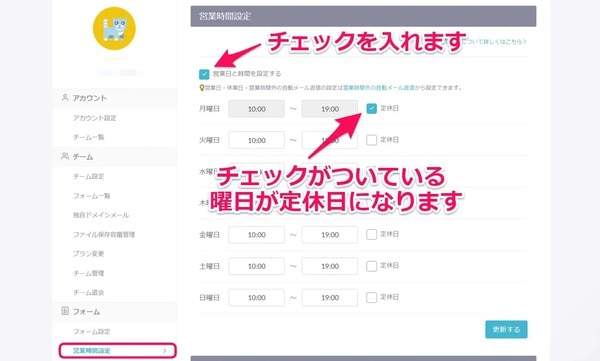
フォーム【設定】>フォーム>営業時間設定
フォームの【設定】画面から「営業時間設定」を選択します。
「営業日と時間を設定する」にチェックを入れ、月曜日〜日曜日の営業時間を入力します。
「定休日」ボタンを押せば、該当の曜日を定休日として設定可能です。
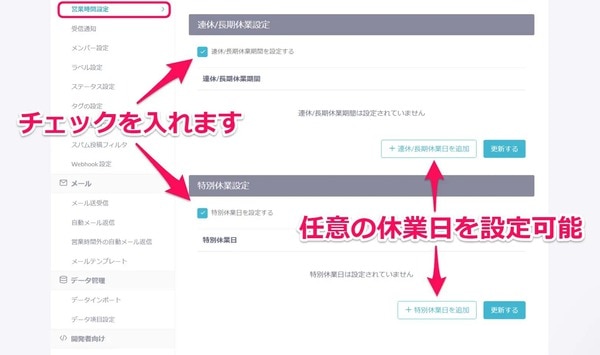
その下にある「連休/長期休業設定」「特別休業設定」では、定休日以外の休日を設定できます。【更新する】を押せば設定完了です。
営業時間外の自動メール返信の設定をする
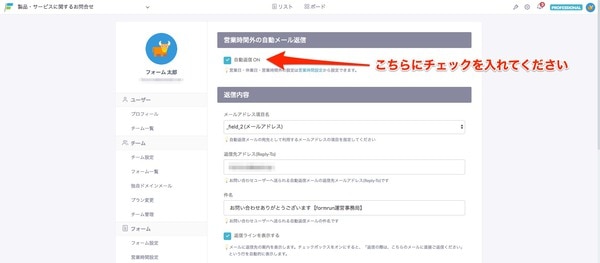
フォーム【設定】>メール>営業時間外の自動メール返信
次に同じくフォームの【設定】画面から、メールの項目に並んでいる「営業時間外の自動メール返信」を選択します。「自動返信ON」をクリックすれば、返信内容の編集が可能です。
「返信内容」では以下の内容を設定できます。
- メールアドレス項目名
→宛先となるメールアドレスの項目を選んでください
- 返信先アドレス(Reply-To)
→自動メール返信に対する返信先メールアドレスを設定しましょう - 件名
→メールの件名を入力する欄です - 返信ラインを表示する※チェックボックス
→「返信の際は、こちらのメールに直接ご返信ください」という文言を挿入します - 本文
→メール本文を記載してください - 自動メール返信にデータを表示する※チェックボックス
→ユーザーがフォームから送信した内容を表示するかどうかを選択します
営業時間外の自動メール返信にデータを表示する
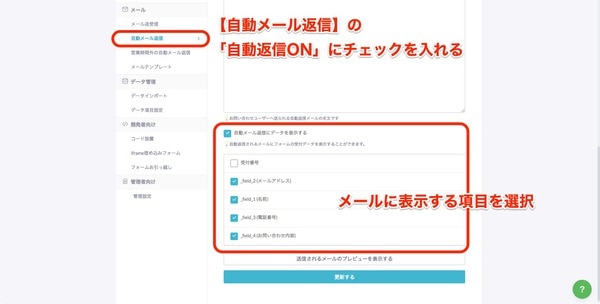
フォーム【設定】>メール>自動メール返信
営業時間外の自動メール返信にデータを表示する場合には、通常の自動メール返信の設定でデータ表示にチェックを入れておく必要があります。
「自動返信ON」にチェックを入れた上で“自動メール返信にデータを表示する”にもチェックをします。さらに表示するデータ項目を選択することで、営業時間外の自動メール返信へのデータ表示も可能になります。「更新する」を押すのを忘れないでください。
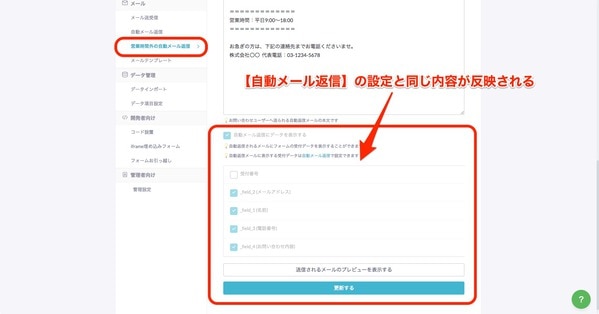
フォーム【設定】>メール>営業時間外の自動メール返信
先ほどの営業時間外の自動メール返信画面に戻り、自動メール返信と同様の内容が反映されていることを確認しましょう。
プレビューでメールを確認する
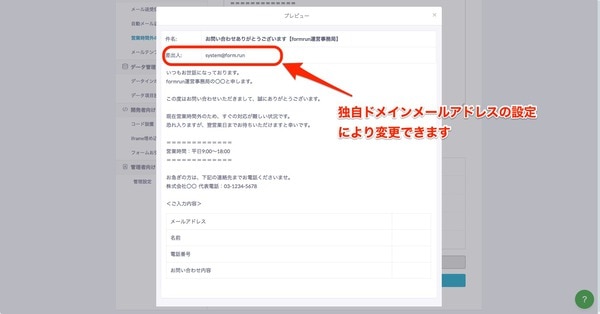
「更新する」ボタンの上にあるプレビューをクリックすると、実際に送信されるメールの件名や差出人、文面を見ることができます。
差出人は「system@formrun」となっていますが、こちらはPROFESSIONALプランで独自ドメインメールの設定をすることで、自社ドメインのメールアドレスに変更可能です。
formrun FAQ |独自ドメインの設定についてはこちら
送信テストを行う
最後に、自動返信メールが実際に送られるかどうかをテストしてみましょう。
作成したフォームを入力し、送信ボタンを押します。
設定した営業時間内にフォームを送信した場合には「自動メール送信」で設定した、以下のような内容が送られてきました。
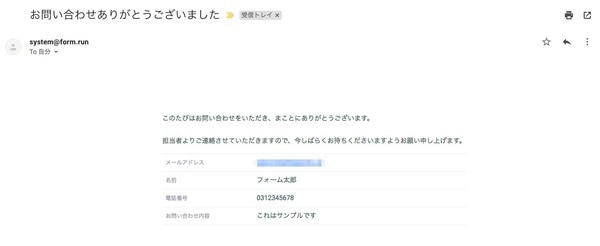
一方、営業時間外にフォームを送信した場合には「営業時間外自動メール送信」で設定した、以下のような内容が送られてきました。
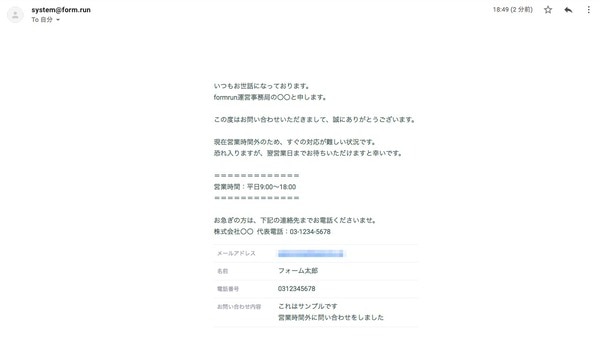
営業時間設定と自動メール返信の設定はこれで完了です。
まとめ:自動メール返信を活用してコミュニケーションをスムーズに!
自動メール返信機能は、問い合わせをしてくれたエンドユーザーとのコミュニケーション(一次対応)を自動化してくれる便利な機能です。
今回リリースした営業時間設定を行うことによって、メール文面の出し分けが可能となり、より適切な内容をお客さまに届けることができるようになります。
独自ドメインメールの設定を行うことで、企業やサービスのブランドの一貫性を担保することができるので、PROFESSIONALプランへのアップグレードも併せてご検討ください。